6 Maneras para Reparar el Error 3014 de iPhone/iTunes
Aquí te diremos por qué tu iPhone tiene el error 3014 de iTunes y seis soluciones sobre cómo reparar el error 3014 de iTunes al restaurar.
Sep 13, 2024 • Archivado en: Soluciones de Reparación Móvil • Soluciones probadas
¡Un producto de calidad! ¡Súper fácil y confiable! Tu elegante iPhone es todo esto. Desde su lanzamiento en junio del 2007, cada iteración ha entregado un producto de primera calidad y ha cumplido con la promesa de calidad de la marca. Incluso ahí, el iPhone demuestra que nada es perfecto y el error 3014 de iTunes puede matar tu valioso dispositivo (también llamado error 3014 de iPhone).
Incluso a LeBron James Even se le escapa una bloqueada de repente, pero se levanta, toma un trago de su socio comercial Sprite y continúa. Una bloqueada fallida es una cosa, el error 3014 es algo más. A veces es iTunes, el software que se usa más para administrar nuestro iPhone, que es afectado por el error 3014 de iTunes. Probablemente es mejor dr.fone - Reparación que una lata de Sprite.
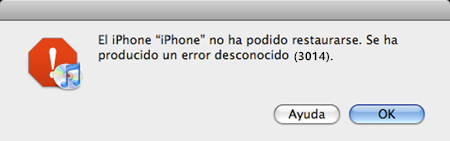
Esta es la advertencia que no quieres ver.
- Parte 1: Información Básica sobre Error 3014 de iTunes o Error 3014 de iPhone
- Parte 2: Repara Error 3014 de iTunes sin Perder Datos
- Parte 3: Repara Error 3014 de iTunes Reparando iTunes Rápidamente
- Parte 4: Otra solución para Reparar el Error 3014 de iTunes o Error 3014 de iPhone
Parte 1: Información Básica sobre Error 3014 de iTunes/iPhone
¿Qué es el Error 3014 de iTunes/iPhone?
Apple tiende a actualizar iOS muy a menudo. Lo que ocurre con la misma frecuencia es que en unas semanas, y a veces en días, se produce otra actualización de iOS. Entonces, justo cuando ya has pasado por el estrés de actualizar tu iPhone, algo sale mal y el error 3014 llega. Cuando tu ordenador intenta convencer a tu copia de iTunes de que hable con los servidores de Apple, algo sale mal. Te enfrentas con una pantalla blanca de la muerte. ¿Qué vas a hacer?
¿Por qué sucedió?
El error 3014 de iTunes generalmente sucede cuando falla un reinicio. Lo más común es durante una actualización. A veces tu iPhone no se restaura, y te golpea el Error 3014. La temida pantalla blanca de la muerte golpea cuando ya estás un poco estresado por hacer la actualización, probablemente esta es la hora en la que necesitas un poco de ayuda.
Para empezar, digamos: "NO TE ASUSTES". Este molesto error 3014 por lo general se puede solucionar. Aquí hay siete soluciones que puedes probar. Vamos a guiarte por todos ellos.
Parte 2: Reparar Error 3014 de iTunes sin Perder Datos
Todos queremos evitar la pérdida de datos y la mejor manera de guardar todas esas fotografías, mensajes, contactos, documentos importantes, es usar la herramienta correcta para este trabajo.
Si quieres reparar el error 3014 de iTunes/iPhone correctamente y sin perder datos, puedes probar dr.fone - Reparación (iOS) que reparará fácilmente múltiples errores de iPhone y del sistema, y mantendrá tus datos protegidos.

dr.fone - Reparación (iOS)
Reparar error 3014 de iTunes/iPhone sin perder datos.
- Seguro, rápido y sencillo.
- Compatible para todos los modelos de iPhone, iPad, iPod touch.
- Funciona con la versión más reciente de iOS.
- Repara varios problemas del sistema iOS atorado en modo de recuperación, logo blanco de Apple, pantalla negra, looping al inicio, etc.
- Repara casi todos los errores de iPhone, como error 4005, error 14, error 2009, error 4013, error 14 y más.
Pasos para reparar el error 3014 de iPhone o error 3014 de iTunes
Paso 1. Instala y Ejecuta el dr.fone.
Descarga dr.fone en tu ordenador y sigue los sencillos pasos para instalarlo. Luego ponlo en marcha y verás la pantalla inicial como así:

Bienvenido al inicial de dr.fone.
Paso 2. Reparar error 3014 de iPhone.
dr.fone es una herramienta integral y cuenta con 8 funciones potentes. Aquí tienes que elegir "Reparación". Luego conecta tu iPhone/Pad/Pod a la computadora con un cable USB.
Aquí tenemos dos modos de reparación: Modo Estánder puede conservar todos los datos guardados en tu dispositivo cuando Modo Avanzado no lo consigue pero es capaz reparar más errores. Elige lo que neceistas para emprezar.

Dos modos para ti para reparar error 3014.
Ahora dr.fone ha detectado el modelo y la versión de tu dispositivo iOS. Si todo está correcta haz clic en el botón "Iniciar" para descargar el paquete de firmware.

Selecciona la información básica de tu dispositivo.
Ahora se descargará el firmwarae correcto y se instalará automáticamente en tu ordenador.
Paso 3. Misión Cumplida.
Unos minutos después, se completa la descarga y puedes hacer clic en el botón "Reparar Ahora" para reparar el error 3014 de iPhone/iTunes.

Cuando el software se descargue, es bueno ver la reparación en progreso.
Recibirás un mensaje diciéndote que el proceso ha sido exitoso.
Tu iPhone/Pad/Pod se iniciará y actuará normalmente.
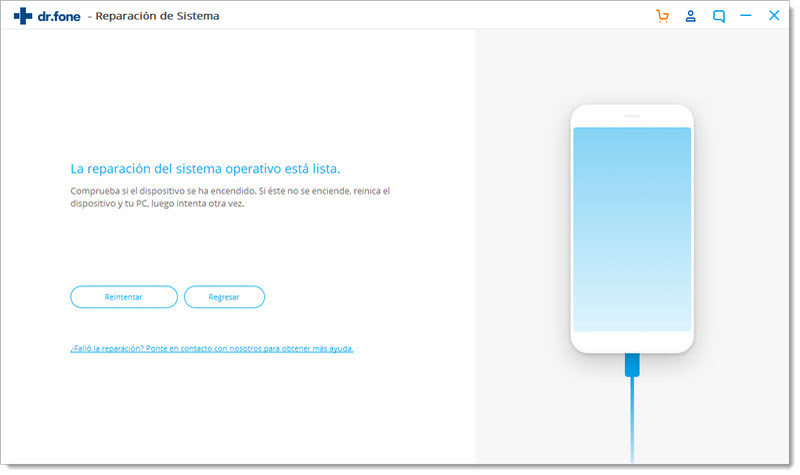
Esa marca de verificación se ve bien, ¿no?
¿Qué tan fácil eso? No se deja nada al azar.
Video Guía: Cómo reparar problemas del sistemas iOS y errores de iPhone
Parte 3: Repara Error 3014 de iTunes Reparando iTunes Rápidamente
¿No puedes detener el error 3014 de iTunes? Bueno, es demasiado pronto para dejar de usar iTunes antes de que te des cuenta de algunos hechos poco conocidos. El error 3014 de iTunes puede aparecer fuera del daño de componentes y problemas de conexión y sincronización de iTunes. La manera ideal en esta situación es conseguir una herramienta de reparación de iTunes para fijar iTunes a la normalidad rápidamente.

dr.fone - Reparación de iTunes
Herramienta de reparación de iTunes para reparar rápidamente el error 3014 de iTunes
- Repara todos los problemas de iTunes, como error 3014 de iTunes, error 23, error 21, etc.
- Repara cualquier problema relacionado con la conexión o sincronización de iPhone en iTunes.
- Mantiene los datos existentes intactos al reparar error 3014 de iTunes.
- Restaura componentes de iTunes en menos de 5 minutos.
Aquí están los sencillos pasos para reparar el error 3014 de iTunes
- Después de descargar el progarma en tu PC, instálalo e inícialo haciendo doble clic en el ícono de dr.fone.

- En la ventana principal que aparece, haz clic en "Reparación" (en la fila superior). Luego selecciona "Reparación de iTunes" en la columna azul de la izquierda y conecta tu iPhone a iTunes.
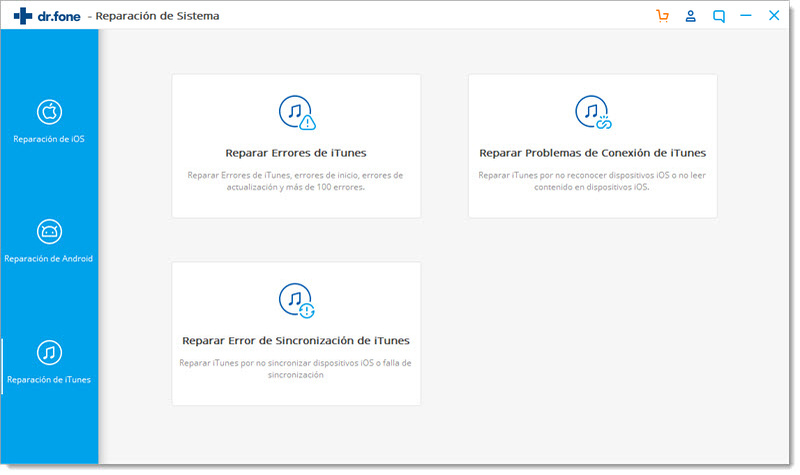
- Reparar problemas de conexión de iTunes: Haz clic en "Reparar Problemas de Conexión de iTunes" para comprobar y reparar todos los problemas de conexión que causaron el error 3014 de iTunes.
- Reparar errores de iTunes: Si el error 3014 de iTunes persiste, haz clic en "Reparar Errores de iTunes" para verificar los componentes básicos de iTunes. Si hay algún problema detectado, permite que la herramienta lo repare directamente.
- Reparar errores de iTunes en modod avanzado: Si el error 3014 de iTunes aún está allí, haz clic en "Reparación Avanzada" para verificar y reparar todos los componentes avanzados de iTunes.
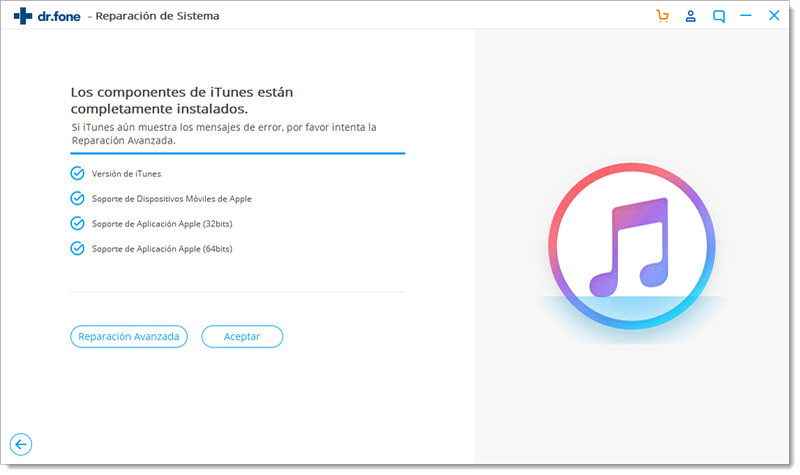
Parte 4: Otras soluciones para Reparar Error 3014 de iTunes/iPhone
Solución 1. Actualiza iTunes.
Es algo muy sencillo, es una buena idea asegurarse de que tu versión de iTunes sea la versión más reciente. Si no estás seguro, simplemente mira la captura de pantalla de abajo, que deja claro que tienes la última versión de iTunes instalada en tu computadora. No es el software favorito de todos, pero es mejor asegurarse de tener lo más reciente.
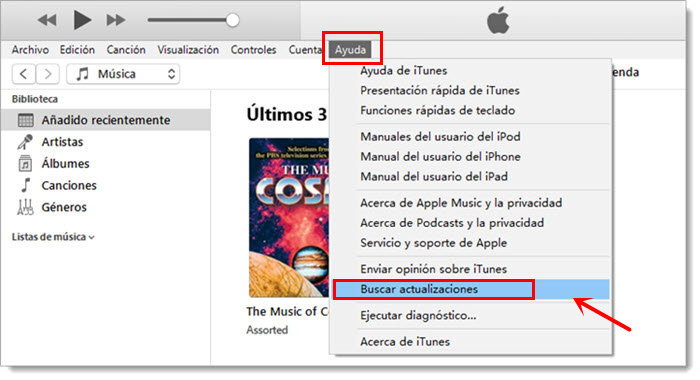
En el menú de "Ayuda", puedes pedir que se comprueben las "Actualizaciones".
Solución 2. Comprueba los ajustes de tu PC.
Esa conexión, ¿recuerdas, la de tu ordenador a los servidores de Apple? Puede parecer tonto, generalmente es automática, pero la comunicación puede fallar porque tu computadora y Apple no pueden ponerse de acuerdo sobre la hora. Ambos están viendo sus relojes, pero no se ponen de acuerdo. Por favor, asegúrate de que tu fecha, hora y zona horaria sean correctas.
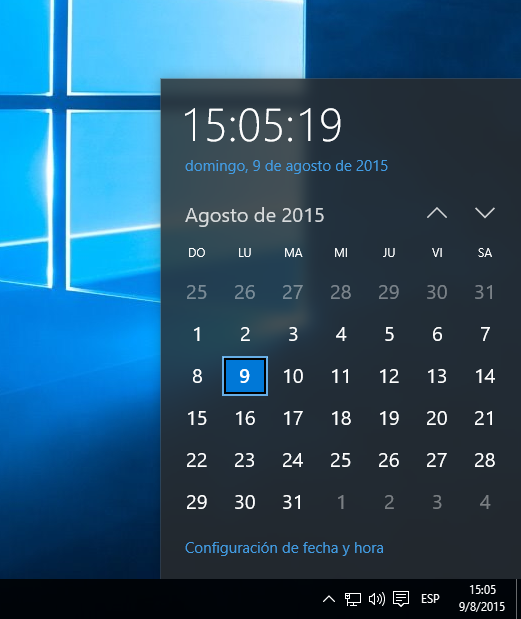
¡Sincroniza relojes!
Solución 3. Actualiza tu sistema operativo.
Ahora nos estamos poniendo un poco más serios.
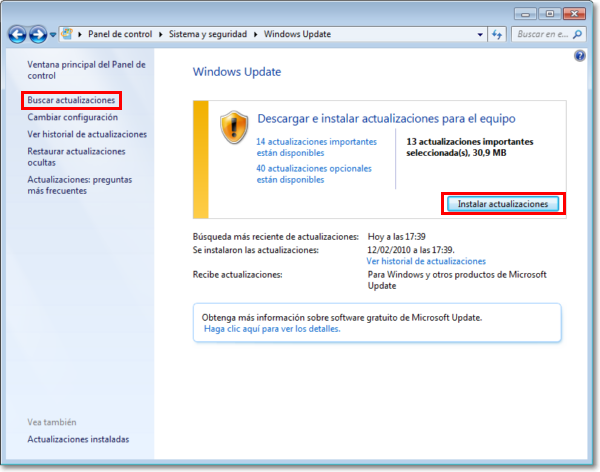
La mayoría de las versiones recientes de Windows mostrará una pantalla similar a esta.
Se accede desde el Panel de Control.
Independientemente de si estás en una PC con Windows o si estás totalmente orientado a Apple, deberías comprobar que tienes las últimas actualizaciones. Si todo es nuevo y brillante, con un poco de suerte, todos los diferentes participantes están en la misma sintonía y la actualización de tu iPhone funcionará.
Solución 4. Revisa tu software de seguridad.
Se han escrito muchos libros sobre cómo tratar este tipo de problemas con el antivirus.
No sabemos qué antivirus/firewall tienes configurado. El ejemplo de abajo es para el propio firewall integrado de Windows. Un firewall evita que las cosas entren y salgan. Puede ser la causa de la interrupción de la comunicación con Apple.
Asegúrate de tener la versión más reciente de tu antivirus.
Luego, con una pegatina de GRAN ADVERTENCIA, puedes tomar la arriesgada decisión de apagar el software antivirus/firewall. ESTÁ ALLÍ por una razón. Está para proteger tu computadora y todo en ella, pero simplemente a veces parece necesario tomar el riesgo y apagar tu firewall.
No te arriesgues, ¡asegúrate de volver a encenderlo!
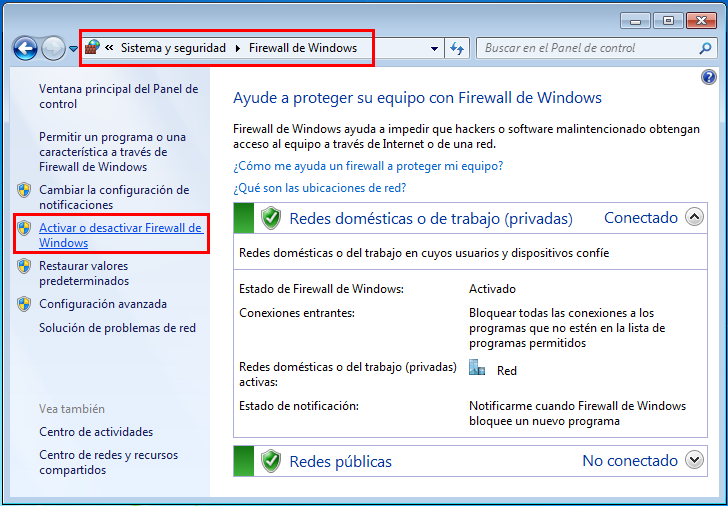
"Sistema y Seguridad" de Windows.
Solución 5. ¿Estás Conectado?
Es fácil de pasar por alto, pero debes asegurarte de que tu conexión a Internet sea estable. Obviamente, es un factor importante para establecer una buena conexión con los servidores de Apple. Asegúrate de no estar ejecutando nada más, que iTunes pueda aprovechar al máximo tu banda ancha disponible.
Solución 6. Edita tu archivo de "hosts".
Esta es un poco más difícil. Te guiaremos, pero debes estar seguro de lo que estás haciendo. Si no has hecho algo así antes, asegúrate de hacer un punto de restauración en tu sistema.
Paso 1 Abreel bloc de notas/Notepad. Luego "abrir archivo" y navega a 'C:WindowsSystem.32driversetc'.
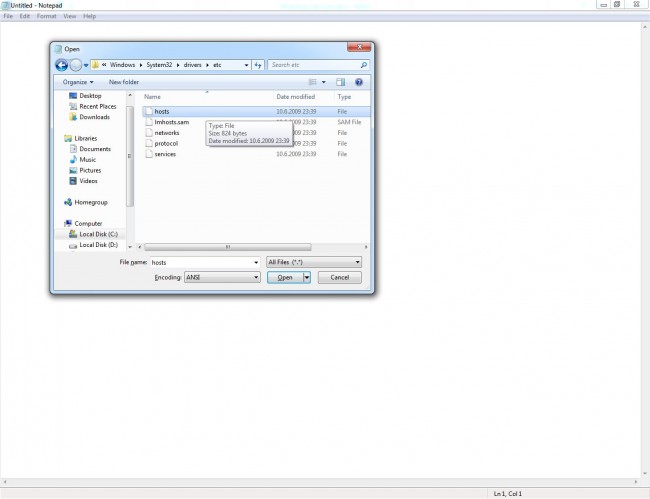
Navega para encontrar el archivo de "hosts".
Quizá debes pedir ver "Todos Los Archivos" en el cuadro desplegable en la parte inferior del cuadro de diálogo. Deberías poder ver el archivo de "hosts".
Al abrirlo, debería verse algo así.
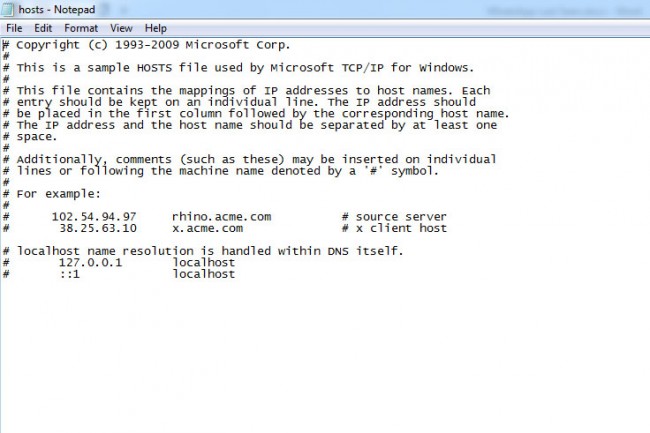
Acércate con cuidado.
Paso 2 Debes agregar este renglón al final del archivo de "hosts".
74.208.10.249 gs.apple.com
Guarda el archivo de HOSTS y luego prueba lo siguiente: abre tu navegador y ve a https://support.apple.com/en-us/HT201442 Si hiciste bien este paso, te llevará a la página de Cydia.
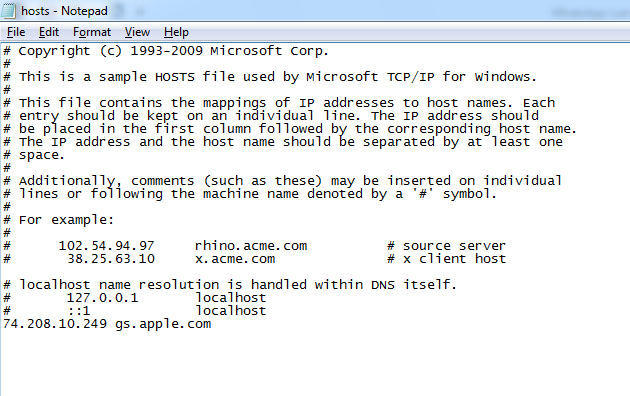
Paso 3 (Sólo realiza este paso si NO tienes notas SHSH guardadas en el servidor de Cydia o Saunk. De lo contrario, regresa al paso 2)
Encuentra los siguientes renglones en tu archivo de HOSTS y elimínalos:
74.208.10.249 gs.apple.com
127.0.0.1 gs.apple.com
Después de terminar de eliminar estos renglones, guarda tu archivo de hosts, abre tu navegador y ve a https://support.apple.com/en-us/HT201442 Debería redirigirte a la página de Apple.
Cuando termines estos sencillos pasos, abre tu iTunes y continúa con el proceso, el cual debes saber terminar sin el error 3014 del iPhone.
¡Solución adicional" (Aquí ESTAMOS para ayudar)
Es una broma un poco cliché, pero reiniciar puede ayudar.
Si te atoras, simplemente presiona los botones "Inicio/Home" y luego "Encendido" al mismo tiempo. Mantén presionados ambos botones durante diez segundos y forzarás reinicio de tu iPhone/Pad/Pod. Intenta ejecutar iTunes otra vez y reconecta tu dispositivo con un cable USB.
¡Buena suerte!
La MEJOR solución
Nuestras herramientas hacen mucho más que simplemente corregir el error 3104 de iTunes. Hacen un gran trabajo. Pronto puedes recuperarte del trauma de un breve bache en tu relación con tu iPhone.
dr.fone – la herramienta original para teléfonos – trabajando para ayudarte desde 2002
Únete a millones de usuarios que han reconocido a dr.fone como la mejor herramienta.
Es fácil y gratuita – dr.fone - Reparación.


















Paula Hernández
staff Editor